Đối với bất kỳ người dùng Windows nào làm việc với môi trường máy chủ, PuTTY từ lâu đã được xem là công cụ “phải có” cho các tác vụ quản trị, đặc biệt là một máy khách SSH đáng tin cậy. Với bản chất mã nguồn mở và khả năng kết nối tới các máy chủ từ xa một cách hiệu quả, PuTTY đã trở nên phổ biến rộng rãi trong cộng đồng nhà phát triển và những người đam mê công nghệ. Tuy nhiên, không thể phủ nhận rằng PuTTY có những hạn chế cố hữu: giao diện đã lỗi thời cần một cuộc “đại tu” lớn, khả năng quản lý nhiều kết nối kém hiệu quả do chỉ hỗ trợ một cửa sổ duy nhất, và các tùy chọn tùy chỉnh còn rất hạn chế. Điều này khiến nhiều người dùng dần cảm thấy bất tiện và bắt đầu tìm kiếm một ứng dụng terminal thay thế PuTTY tốt hơn, nhưng vẫn còn ngần ngại vì đã quá quen thuộc với công cụ này.
May mắn thay, một giải pháp thay thế hoàn hảo cho PuTTY đã xuất hiện, không chỉ giải quyết triệt để các vấn đề còn tồn đọng mà còn duy trì triết lý thân thiện với người dùng. Tabby, như tên gọi của nó, là một ứng dụng terminal dựa trên tab, hỗ trợ các kết nối shell cục bộ, SSH và Telnet. Điều này có nghĩa là bạn không còn phải mở nhiều phiên bản ứng dụng cho các máy chủ khác nhau, tránh làm lộn xộn màn hình máy tính. Tabby cho phép bạn chạy tất cả trong các tab riêng biệt, đồng thời cung cấp vô số tùy chọn tùy chỉnh phong phú. Điểm nổi bật nhất là Tabby tương thích đa nền tảng, có thể sử dụng trên Windows, macOS và Linux. Nếu bạn là một “fan cứng” của PuTTY trong nhiều năm, đây chính là những lý do thuyết phục để bạn nên cân nhắc chuyển sang Tabby ngay lập tức.
Tại Sao Nên “Nâng Cấp” Từ PuTTY Lên Tabby Ngay Hôm Nay?
Nếu như PuTTY là một công cụ đã hoàn thành tốt nhiệm vụ của mình trong nhiều năm, thì sự phát triển không ngừng của công nghệ đòi hỏi một ứng dụng terminal hiện đại hơn, linh hoạt hơn. Tabby chính là câu trả lời cho nhu cầu đó, mang đến nhiều ưu điểm vượt trội mà PuTTY không thể sánh bằng.
Giao diện tab hiện đại và khả năng đa nhiệm vượt trội
Một trong những lý do chính khiến nhiều chuyên gia IT tìm kiếm ứng dụng thay thế PuTTY chính là sự bất tiện khi phải quản lý nhiều cửa sổ kết nối cùng lúc. Imagine bạn có bốn kết nối SSH khác nhau, mỗi kết nối một cửa sổ PuTTY riêng biệt – điều này thực sự chiếm dụng không gian làm việc và gây khó khăn trong việc chuyển đổi giữa các tác vụ.
Tabby giải quyết vấn đề này một cách hiệu quả với giao diện theo tab, tương tự như cách bạn sử dụng trình duyệt web hoặc File Explorer trên Windows 11. Các kết nối SSH, Telnet, hoặc shell cục bộ đều được quản lý trong các tab riêng biệt của cùng một cửa sổ ứng dụng. Hơn nữa, Tabby còn cho phép sử dụng chế độ chia đôi màn hình (split view), giúp bạn làm việc song song trên nhiều kết nối một cách thuận tiện, nâng cao đáng kể hiệu suất công việc.
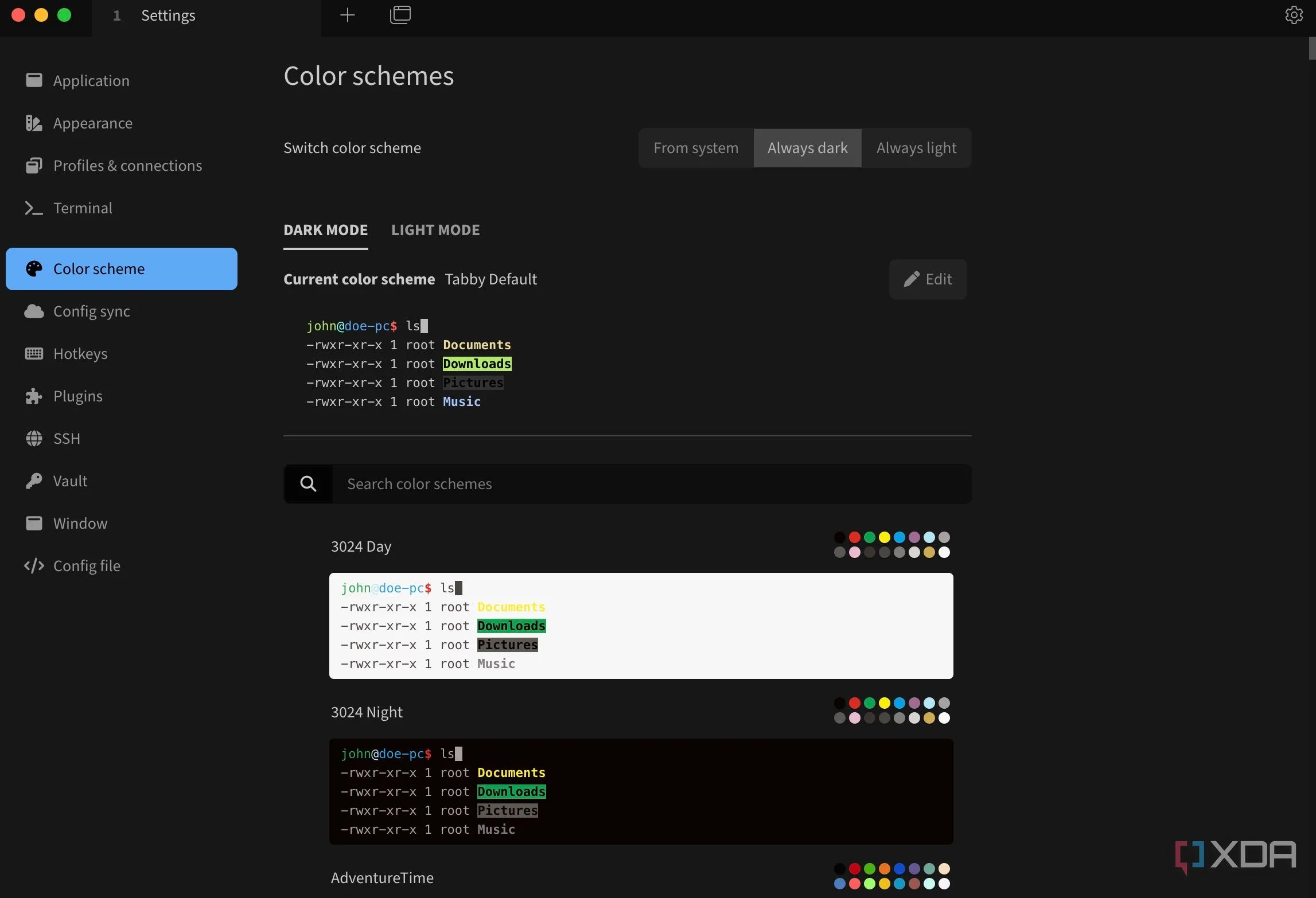 Giao diện Tabby với tùy chỉnh màu sắc và chủ đề đa dạng
Giao diện Tabby với tùy chỉnh màu sắc và chủ đề đa dạng
Tùy biến không giới hạn, “thổi hồn” vào cửa sổ Terminal
PuTTY nổi tiếng với khả năng tùy biến hạn chế, chỉ cung cấp một vài tùy chọn cơ bản cho màu sắc và font chữ. Điều này có thể khiến trải nghiệm sử dụng trở nên nhàm chán, đặc biệt đối với những người phải dành nhiều giờ trước cửa sổ terminal.
Tabby mang đến một thế giới tùy biến hoàn toàn khác biệt. Bạn có thể thay đổi chủ đề (themes), font chữ, và bố cục giao diện theo ý muốn. Khả năng định vị các tab ở bất kỳ cạnh nào của cửa sổ, lựa chọn giữa hàng loạt màu sắc để phù hợp với sở thích cá nhân, và thậm chí gán phím tắt (hotkeys) cho các chức năng thường dùng là những điểm cộng lớn. Đối với những người làm việc thường xuyên với terminal, những tùy chỉnh này không chỉ giúp làm mới không gian làm việc mà còn tăng cường trải nghiệm người dùng, giúp công việc bớt phần tẻ nhạt.
Hỗ trợ đa nền tảng và quản lý kết nối thông minh
Khác với PuTTY chỉ tập trung vào Windows, Tabby là một ứng dụng đa nền tảng, hỗ trợ đầy đủ trên Windows, macOS và Linux. Điều này mang lại sự linh hoạt tối đa cho người dùng, dù bạn làm việc trên bất kỳ hệ điều hành nào.
Một tính năng khác mà Tabby vượt trội hơn PuTTY là trình quản lý kết nối và máy khách SSH tích hợp sẵn. Với PuTTY, bạn thường phải cấu hình thủ công cho từng phiên kết nối. Tabby đơn giản hóa quy trình này bằng cách cho phép bạn lưu trữ các cấu hình kết nối dưới dạng hồ sơ (profiles). Điều này giúp tiết kiệm thời gian đáng kể và giảm thiểu lỗi cấu hình, đặc biệt khi bạn cần kết nối đến nhiều máy chủ khác nhau thường xuyên.
Hỗ trợ nhiều giao thức và mở rộng qua Plugin
Tabby không chỉ dừng lại ở SSH. Ứng dụng này còn hỗ trợ các kết nối Telnet, serial, và local shell, biến nó thành một công cụ đa năng cho nhiều mục đích khác nhau. Hơn nữa, Tabby còn có một hệ sinh thái plugin phong phú, cho phép người dùng mở rộng thêm các chức năng và cải thiện trải nghiệm làm việc theo nhu cầu cụ thể. Đây là một lợi thế lớn mà PuTTY không có được, giúp Tabby trở thành một ứng dụng terminal linh hoạt và mạnh mẽ hơn.
Bắt Đầu Với Tabby: Hướng Dẫn Chi Tiết Từ A Đến Z
Chuyển đổi từ một công cụ quen thuộc sang một công cụ mới có vẻ phức tạp, nhưng với Tabby, quá trình này cực kỳ đơn giản.
Cài đặt và cấu hình kết nối SSH cơ bản
Việc cài đặt Tabby rất dễ dàng. Bạn chỉ cần truy cập trang web chính thức của Tabby, tải xuống tệp cài đặt phù hợp với hệ điều hành của mình và chạy trình cài đặt. Sau khi khởi chạy, giao diện của Tabby sẽ khá trực quan.
Để cấu hình một kết nối SSH, hãy nhấp vào biểu tượng bánh răng ở góc trên bên phải để vào phần cài đặt, sau đó điều hướng đến tab Profiles & Connections. Nhấn nút New và chọn SSH connection. Điền các thông tin cần thiết như tên kết nối, địa chỉ IP hoặc hostname của máy chủ, số cổng (Port), tên người dùng (Username) và mật khẩu (Password). Cuối cùng, nhấp vào Save để lưu hồ sơ. Từ giờ trở đi, bạn chỉ cần truy cập hồ sơ này thông qua biểu tượng Windows hoặc menu hồ sơ trên thanh công cụ của Tabby và nhấn Enter để thiết lập kết nối. Bạn có thể thêm nhiều hồ sơ khác nhau và kết nối chỉ với một cú nhấp chuột mỗi khi khởi chạy Tabby.
Chuyển đổi dữ liệu từ PuTTY sang Tabby dễ dàng
Một trong những lo ngại lớn nhất khi chuyển đổi từ PuTTY là mất đi các phiên kết nối đã lưu. Tabby đã lường trước điều này và cung cấp một tùy chọn để nhập các session đã lưu từ PuTTY.
Để thực hiện, bạn cần mở PuTTY trên máy tính của mình và điều hướng đến danh mục Sessions. Chọn Default Settings và xuất phiên này sang một tệp .reg bằng cách xuất khóa sau từ regedit:
HKEY_CURRENT_USERSoftwareSimonTathamPuTTYSessionsSau đó, trong Tabby, truy cập tùy chọn Import thông qua Settings > Profiles & Connections và chọn tệp .reg mà bạn vừa xuất. Chỉ với vài thao tác đơn giản, bạn có thể chuyển toàn bộ các cấu hình PuTTY sang Tabby mà không cần thiết lập lại từ đầu.
Kết Luận: Đã Đến Lúc Trải Nghiệm Một Ứng Dụng Terminal Hiện Đại Hơn
Dù bạn là người mới bắt đầu hay một chuyên gia công nghệ dày dặn kinh nghiệm, giao diện trực quan và trình quản lý kết nối thông minh của Tabby giúp việc sử dụng SSH trở nên dễ dàng hơn nhiều, loại bỏ những rắc rối và quy trình thiết lập rườm rà của PuTTY. Giao diện theo tab thực sự hữu ích khi làm việc với nhiều phiên kết nối cùng lúc, và khả năng hỗ trợ đa nền tảng giúp bạn không bị giới hạn trong môi trường Windows.
Mặc dù có thể có một chút thời gian làm quen ban đầu, nhưng những lợi ích mà Tabby mang lại hoàn toàn xứng đáng. Việc chuyển đổi cũng khá đơn giản, và tính năng nhập dữ liệu từ PuTTY là một điểm cộng lớn, giúp những người dùng “lão làng” dễ dàng chuyển đổi. Đã đến lúc bạn nên nâng cấp trải nghiệm terminal của mình với Tabby – một ứng dụng hiện đại, mạnh mẽ và thân thiện với người dùng.
Hãy truy cập trang web chính thức của Tabby để tìm hiểu thêm và bắt đầu hành trình trải nghiệm terminal mới của bạn ngay hôm nay! Bạn nghĩ sao về Tabby so với PuTTY? Chia sẻ ý kiến của bạn trong phần bình luận bên dưới nhé!